イメージXDW変換
概要
DocuWorks Deskで選択したXDW文書を一度Tiff画像にして、再度、 XDW文書にします。(イメージ文書化)
イメージ化を行うと、アノテーションが編集不可となり、使用しているフォントがインストールされていないPCでも文字化けしないなどの効果があります。
DocuWorks Deskのプラグインから実行
この設定は、DocuWorks Deskのプラグインから実行することを想定しています。
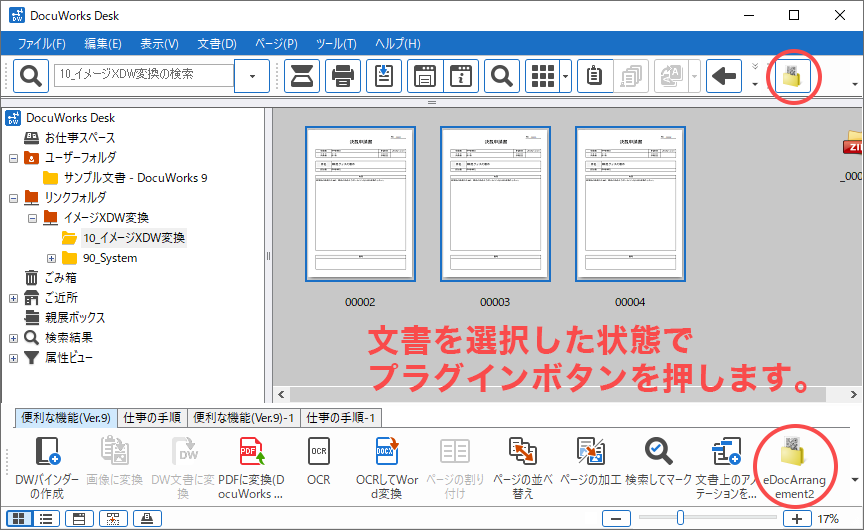
処理したい文書を選択して、eDocArrangement2プラグインを押すと以下の画面が表示されます。
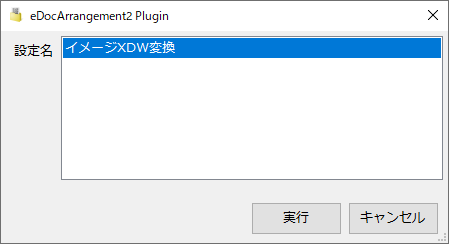
実行ボタンを押すと処理が始まり、以下の様に実行結果が表示されます。
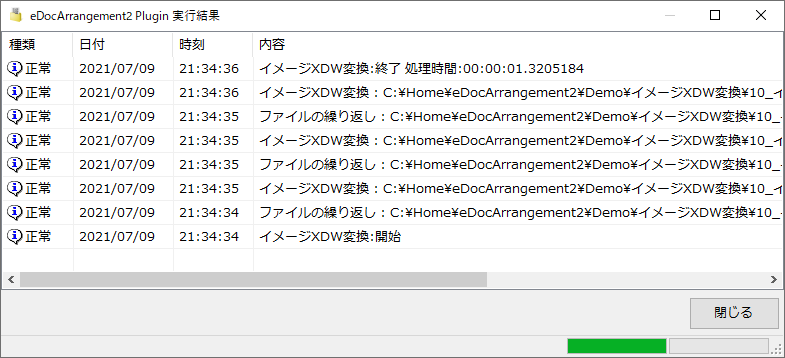
設定の前準備
C:\Homeの下に、以下のような構成でフォルダを作り、準備します。
フォルダ構成は以下の通りです。
-
C:\Home\eDocArrangement2\Demo\イメージXDW変換
-
10_イメージXDW変換
-
_00002.zip
-
00002.xdw
-
00003.xdw
-
00004.xdw
-
-
90_System
-
90_Log
-
-
設定ファイル
設定ファイルのダウンロード
以下のフォルダに解凍すると設定が適用されます。
C:\Users\ユーザー名\AppData\Roaming\TechnoStyle\eDocArrangement2
グローバルデータ
グローバルデータとログの設定(共通設定)
グローバルデータの内容は以下の通りです。トップフォルダを変更する場合は、以下の定義を変更してください。グローバルデータは、「共通設定」から変更できます。
| 名前 | 値 |
|---|---|
| TopFolder | C:\Home\eDocArrangement2\Demo\イメージXDW変換 |
詳しい設定方法は、 設定例(共通)グローバルデータとログの設定 を参照して下さい。
ログ設定
| 実行ログファイル名 | {%GET_G(TopFolder)}\90_System\90_Log\Log.txt |
|---|---|
| エラーログファイル名 | {%GET_G(TopFolder)}\90_System\90_Log\ErrorLog.txt |
| 文字コード | SJIS |
| 方式 | 追加書き込み (日単位) |
バッチ設定
イメージXDW変換
XDW文書を一度Tiff画像に変換して、再度XDW文書に変換する。
共通ログ設定の内容でログを出力する。
処理一覧
ファイルの繰り返し1
Loop File
メイン画面のファイルリストを対象に繰り返し処理を行う。
ループ毎にユーザーデータをクリアする。
イメージXdw変換1
Image DocuWorks File
以下のファイルをTiff画像に変換し、再度DocuWorks文書に変換します。
{%GET(FullPathFileName)}
対象がアプリケーションXDWの場合
| カラー | カラー | dpi | 300dpi |
|---|
対象がイメージXDWの場合
| カラー | カラー | dpi | 元の解像度 |
|---|
動作確認
以下の動画をご覧ください。
